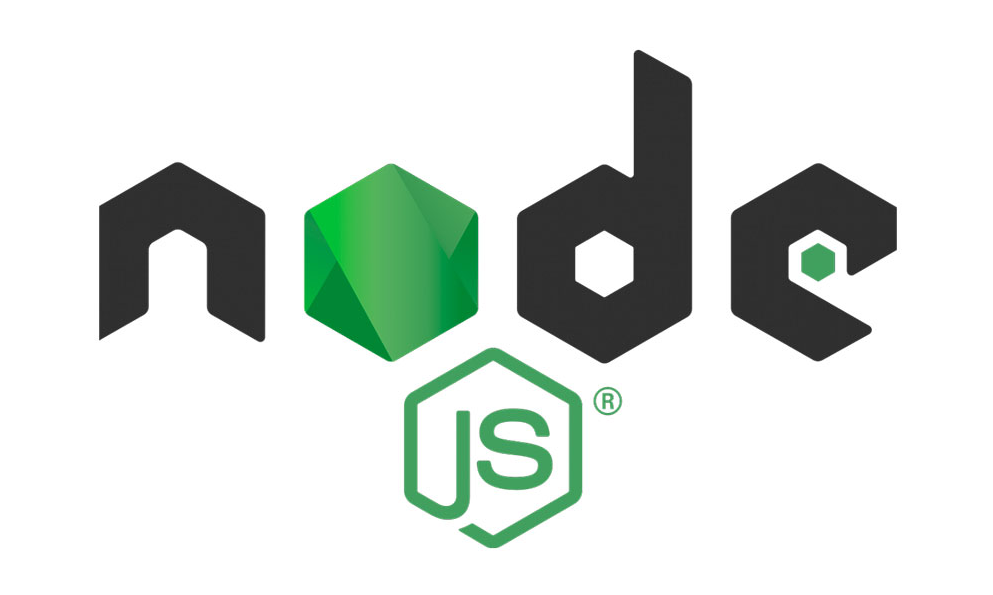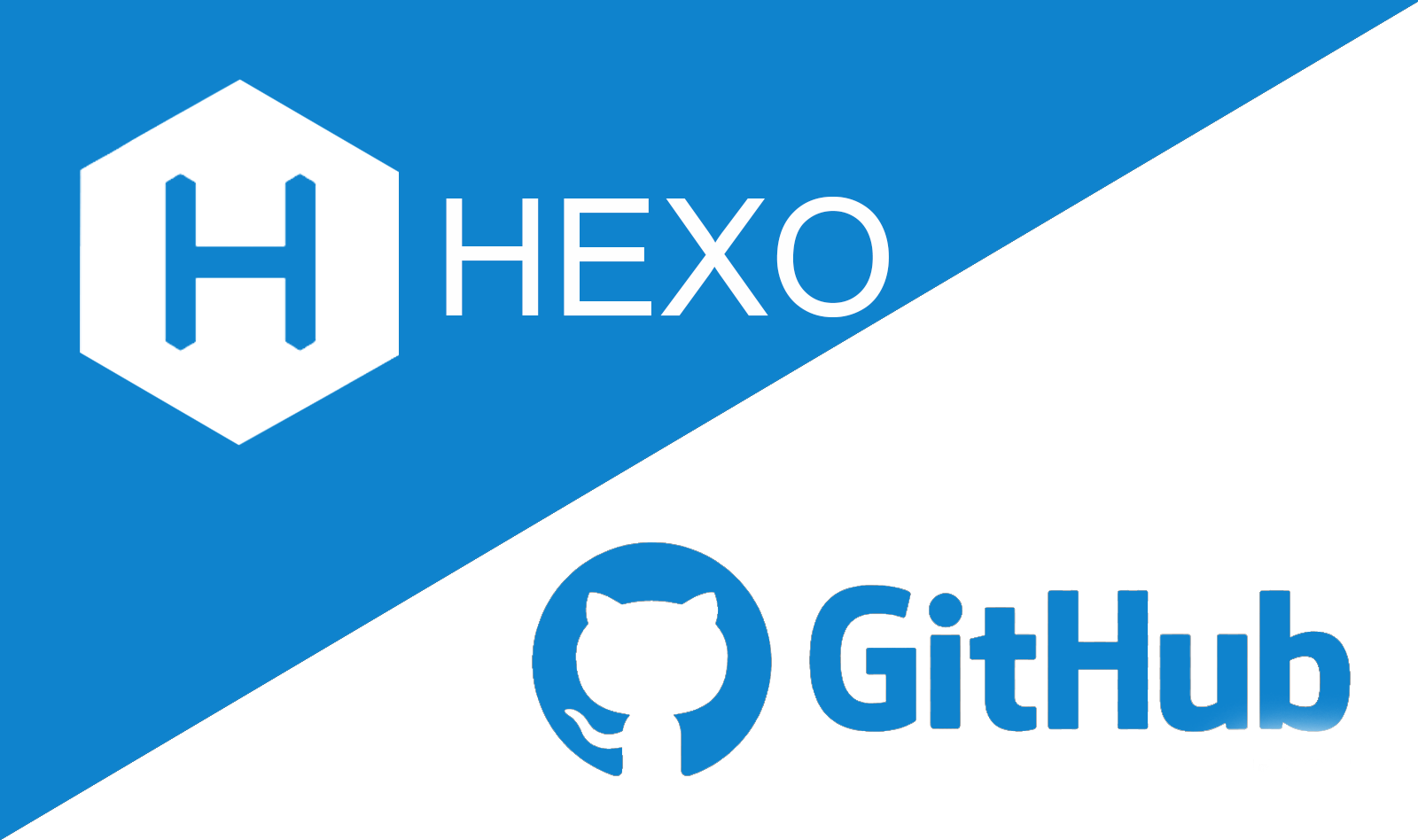随着网站服务的需求增长,直接将图片等资源直接上传到站点根目录显然大大消耗了服务器资源。因此,越来越多的站长选择通过将图片等资源通过图传服务进行管理,不仅加快访问速度,更能降低服务器占用。
现在市面上有许多的免费图传,且稳定性也还不错,但既然自己都有服务器了,当然是选择自建图床了。
一、兰空图床
图床这里我选择的是兰空图床,并通过 Docker 容器进行构建,步骤如下。
1. 目录创建
首先创建容器数据映射目录。
mkdir -p /home/budai/dockerdata/lsky
2. 容器启动
目录创建完成之后即可拉取镜像启动容器,这里将容器 80 端口映射到服务器的 9200 端口,注意配置防火墙规则。
docker run --privileged=true -d \
--name lsky \
-p 9200:80 \
-v /home/budai/dockerdata/lsky:/var/www/html \
halcyonazure/lsky-pro-docker:latest
3. 服务配置
访问 ip:9200 即可出现下图页面,选择下一步。
(1) 数据库配置
在 MySQL 中提前创建好数据库,在此填写相应的数据库信息,其中邮箱和密码为后续图床登录账号信息。
(2) 完成安装
完成配置后确定,出现下图说明安装成功。
4. 访问测试
(1) 登录图床
根据上面设置的邮箱和密码登录图床,即可出现下图内容:
(2) 图片上传
点击右侧上传图片,完成上传之后将自动生成图片链接,根据你的需求选择不同形式的链接即可。
二、网盘搭建
1. 目录创建
同样需要先创建容器数据映射目录。
mkdir -p /home/budai/dockerdata/nextcloud
2. 容器启动
目录创建完成之后拉取镜像启动即可。
docker run --privileged=true -d \
-p 9300:80 \
--name nextcloud \
-v /home/budai/dockerdata/nextcloud:/var/www/html \
nextcloud
3. 服务配置
我们需要对网盘服务的数据选择存储介质,这里我选择 MySQL 数据库,同样需要提前创建好数据库。
4. 访问测试
完成之后通过上一步配置的密码登录服务。
出现下图则说明安装成功。